

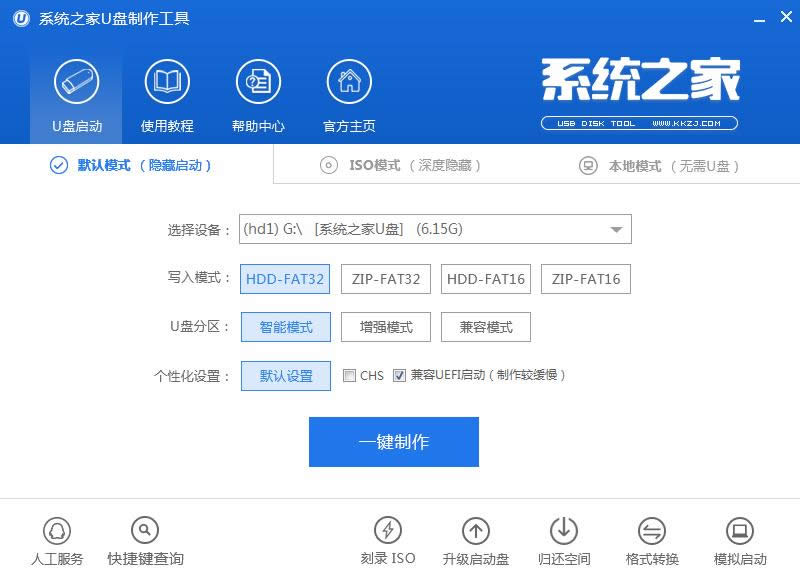
|
Windows 7,中文名称视窗7,是由微软公司(Microsoft)开发的操作系统,内核版本号为Windows NT 6.1。Windows 7可供家庭及商业工作环境:笔记本电脑 、平板电脑 、多媒体中心等使用。和同为NT6成员的Windows Vista一脉相承,Windows 7继承了包括Aero风格等多项功能,并且在此基础上增添了些许功能。 许多朋友希望学习优盘启动盘的制作方法,因为大家身边基本上都有闲置的优盘,与其放着不用,不如制作成优盘启动盘,这样就能够在电脑系统崩溃之后用优盘启动盘来安装系统了。不得不说大家很聪明,下面小编就把方法告诉大家。 U盘启动盘一键重装系统的方法是流行了很久的王道方法,毕竟U盘已经成了我们生活中必备的工具,U盘启动盘理所应当成了重装系统的必要选择。可是有许多朋友不懂得U盘启动盘的制作方法,因此小编今天就来教一教大家。 1、去系统之家U盘启动盘工具官网下载系统之家U盘启动大师,下载好之后安装软件  启动盘截图(1) 2、把U盘插入USB接口,点击“一键制作” 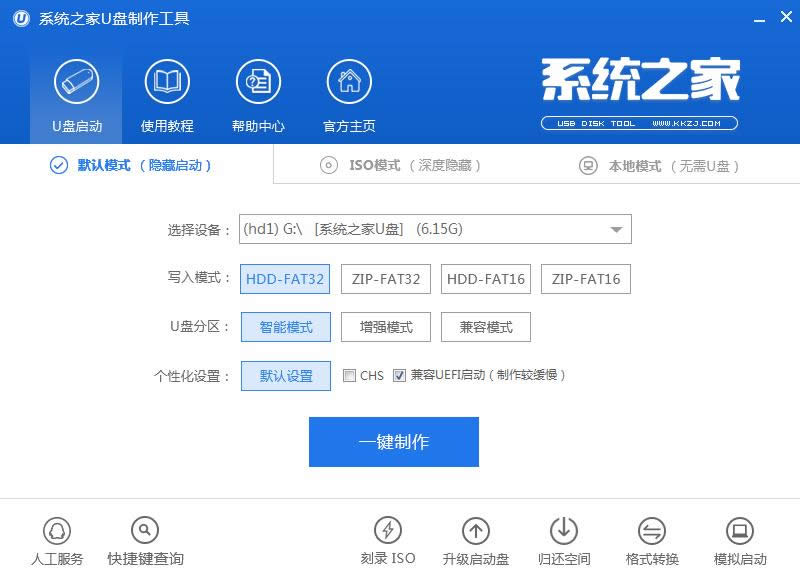 启动盘截图(2) 3、在弹出的提示框上选择“确定” 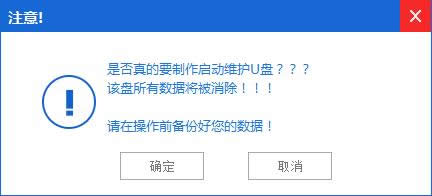 启动盘截图(3) 4、系统之家U盘启动大师会自动为我们制作启动盘,等待几分钟即可 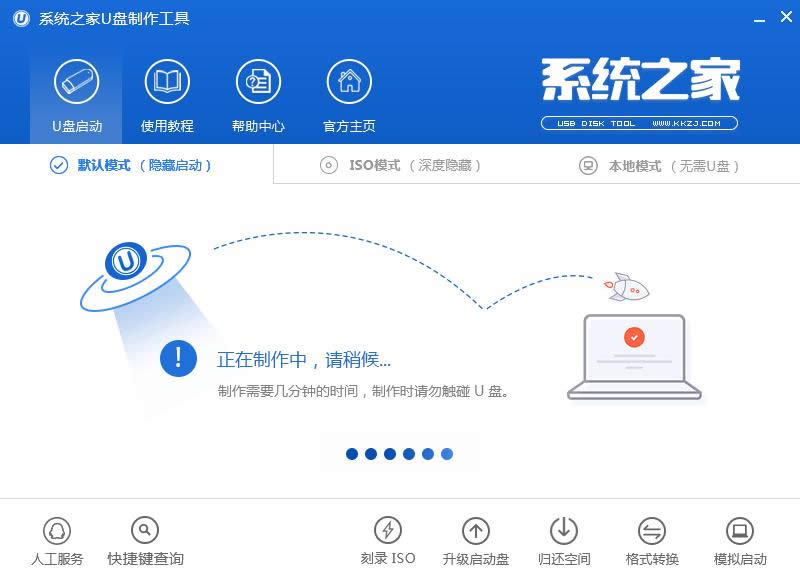 启动盘截图(4) 5、U盘启动盘制作完成之后,会弹出下面的提示框,如果大家不放心的话,可以点击模拟测试,来测试启动盘是否制作成功。如果不需要测试的话,直接点确定,U盘启动盘就制作成功了!
启动盘截图(5) Windows 7简化了许多设计,如快速最大化,窗口半屏显示,跳转列表(Jump List),系统故障快速修复等。Windows 7将会让搜索和使用信息更加简单,包括本地、网络和互联网搜索功能,直观的用户体验将更加高级,还会整合自动化应用程序提交和交叉程序数据透明性。 |
温馨提示:喜欢本站的话,请收藏一下本站!